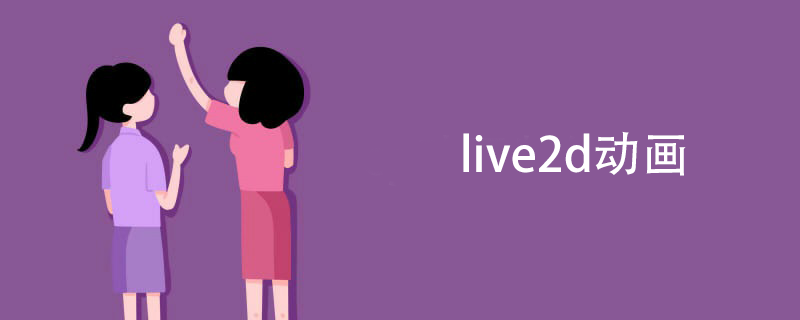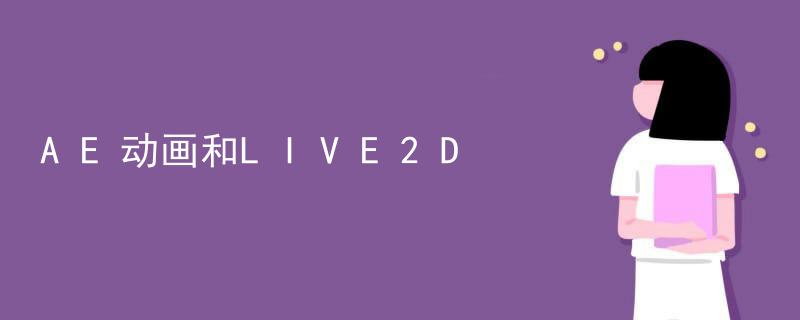live2d动画怎么导出gif

Live2D是一款流行的二维动画制作工具,用于制作可爱的角色动画,皮肤和场景等。虽然Live2D自带导出视频功能,但是部分用户希望将动画导出到GIF格式,以便在社交媒体等平台上使用。下面将介绍如何导出Live2D动画到GIF格式。
第一步:导出PNG系列帧
我们需要将Live2D动画导出为PNG系列帧。在Live2D软件中,通过点击菜单栏的“文件”选项,然后选择“导出PNG序列帧”,即可导出PNG系列帧。这里可以选择导出所有的动画帧,也可以仅导出一部分帧。
第二步:使用图片处理软件将PNG系列帧合并成GIF动画
接下来,我们需要使用图片处理软件将PNG系列帧合并成GIF动画。在这里推荐使用Photoshop软件,具体步骤如下:
1. 打开Photoshop软件,点击菜单栏的“文件”,然后选择“脚本”选项,接着选择“加载文件夹中的文件”。
2. 选择刚刚导出的PNG序列帧所在的文件夹,Photoshop将自动加载所有PNG系列帧。
3. 接下来,我们需要将PNG系列帧合并成一张GIF动画。在Photoshop软件中,点击菜单栏的“窗口”,然后选择“时间轴”选项。
4. 在时间轴窗口中,点击右上角的“创建帧动画”选项,然后选择“从图层”。
5. 接着,将PNG系列帧中的第一帧拖到时间轴窗口中,并将其设置为0.1秒的持续时间。
6. 接下来,将PNG系列帧中的其他帧拖到时间轴窗口中,然后设置它们的持续时间,即可完成GIF动画制作。
7. 点击菜单栏的“文件”,然后选择“导出”,选择“GIF动画”,即可将Live2D动画导出为GIF格式。
第三步:调整GIF动画尺寸和帧数
有些用户可能会发现导出的GIF动画尺寸过大,需要进行调整。这时,我们可以通过Photoshop软件的“图像大小”选项进行调整。
在“图像大小”选项中,我们可以将GIF动画的尺寸进行调整,并且可以调整GIF动画的帧数,以达到更好的效果。
总结:以上就是如何将Live2D动画导出为GIF格式的详细步骤。如果您想让您的Live2D动画更好地展示在社交媒体等平台上,可以将其导出为GIF格式,并进行调整。